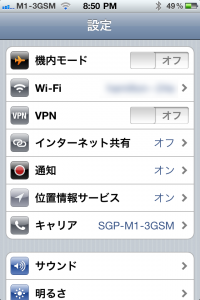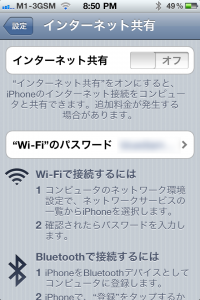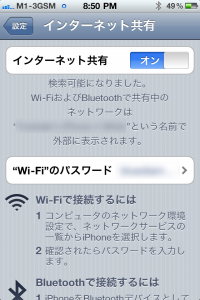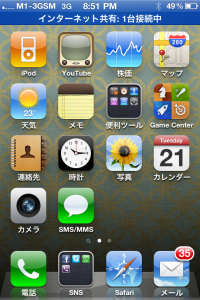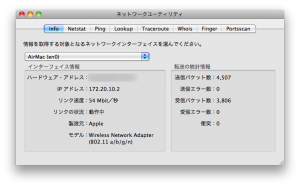2011年10月5日の未明に発表されたiPhone 4Sですが、見た目はiPhone 4から全く変わらず、色もブラックとホワイトの2色。
2011年10月5日の未明に発表されたiPhone 4Sですが、見た目はiPhone 4から全く変わらず、色もブラックとホワイトの2色。
外見は全くiPhone 4と完全に同じだと思っていましたが、よく見てみるとアンテナの分割線が3本から4本に変わっている様です。
iPhone 4は、側面の下の方に左右1本ずつ、そして上部のヘッドホン端子の直ぐ横にもう一本ありました。
今日、メールでAppleから送られてきたiPhone 4Sの写真を見ると、側面にそれぞれ2本ずつの合計4本になっています。更にAppleのWebサイトでiPhone 4Sのページを見ていたところ、iPhone 4では上部ヘッドホン端子の直ぐ横にあった分割線が無くなっています。
GSMとCDMAのデュアルバンドになった事もあり、アンテナの構造については見直しがされ変更されている様ですね。Appleの事なので、例のアンテナ感度の問題についても修正されていると考えられますね。
ちなみに、他のホームページを見ていたところ「サウンド オン/オフ」 スイッチは少し下がって「音量調整ボタン」に近づいている様です。おそらく、これはしばらく前にリリースされたCDMAバージョンと同じ位置になっているのではないかと思います。
アンテナの分割線についてはケースに影響しませんが、「サウンド オン/オフ」スイッチの位置に関しては既に販売されているiPhone 4向けのケースによっては干渉して使えない可能性がありますね。そんな訳で各社から新たにiPhone 4S用のケースが販売される様です。






 iPhone 4のSIMトレーにMicroSIMと一緒に入れる事で、SIMロックの掛かっているiPhone 4をSIMフリーにしてしまうアダプター(ゲタ、というか基板)の話です。
iPhone 4のSIMトレーにMicroSIMと一緒に入れる事で、SIMロックの掛かっているiPhone 4をSIMフリーにしてしまうアダプター(ゲタ、というか基板)の話です。